Googleドライブの映画をダウンロードして視聴する方法
知っておくべきこと
- 最も簡単な方法:次の用語を使用してGoogle検索を実行します: site:drive.google.com movies 。
- 次に、映画を再生するには、リンクを選択します>再生 。
- 後で表示するには、 ダウンロードを選択します>マイドライブに追加 。 Googleドライブで、[ダウンロード]を選択します VLCなどのアプリを使用して表示します。
この記事では、Googleドライブの映画を検索、ダウンロード、視聴する方法について説明します。手順はWindowsおよびMacコンピューターに適用されます。
Googleドライブの映画の場所
Googleドライブを使用すると、ユーザーは映画を他のユーザーと直接共有したり、ウェブ上で公開したりできます。これを念頭に置いて、あなたは多くのウェブサイトやオンラインコミュニティにリストされている映画を見つけるかもしれません。コンテンツを共有またはダウンロードするために必要な権限があることを確認してください。
Googleドライブで映画を見つける1つの方法は、次の検索を使用してGoogle検索を使用することです: site:drive.google.com movies 。
Googleドライブの利用規約では、すべてのユーザーが著作権の制限を含む現地の法律を遵守する必要があると定められています。 Googleは、必要な共有権限がないコンテンツをアップロードしないように明示的に警告し、違反するとアカウントが停止される可能性があることも警告します。著作権で保護されたファイルをドライブに追加したり、コンピュータにダウンロードしたりすると、罰則が科せられる場合があります。
Googleドライブの映画を再生、保存、ダウンロードする方法
見たい映画へのリンクを見つけたら、映画を再生したり、Googleドライブに保存したり、パソコンに直接ダウンロードしたりするだけです。
Googleドライブの映画をコンピュータにダウンロードすることを選択すると、Googleはファイルに対してウイルススキャンを実行します。ただし、多くのファイルはGoogleがスキャンするには大きすぎるため、その場合は通知が表示されます。注意を払い、信頼できるソースからのみ映画をダウンロードすることをお勧めします。
-
リンクを選択して、Googleドライブのムービーファイルを開きます。プレーヤーの画面に直接移動します。
-
再生を選択します 映画を見るためのアイコン。
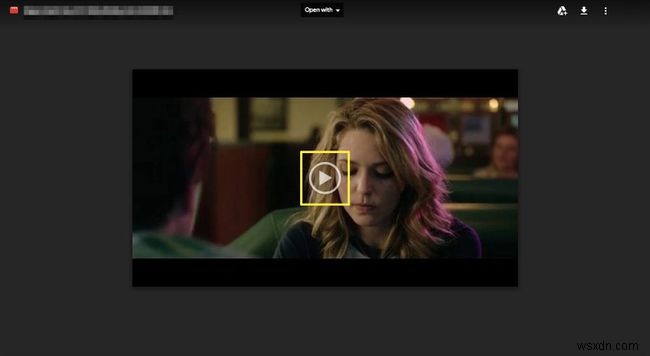
-
映画をパソコンにダウンロードするには、ダウンロードを選択します アイコン。

-
映画をGoogleドライブに保存するには、[マイドライブに追加]を選択します アイコン。

-
映画がGoogleドライブに追加されると、いつでも後でダウンロードすることを選択できます。これを行うには、Googleドライブでファイルを見つけ、右クリックまたはダブルクリックして追加のオプションメニューを開きます。 ダウンロードを選択します および コンピュータのどこに保存するかを選択します。
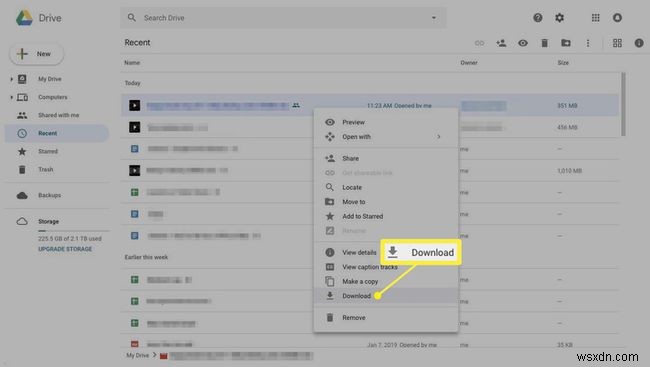
ストリーミングできるすべてのビデオもダウンロードできるわけではありません。最近ファイルをダウンロードした人が多すぎると、「割り当て超過」ページが表示される可能性があります。
Googleバックアップと同期を使用してGoogleドライブムービーをダウンロードする方法
Googleドライブに保存されているムービーファイルをダウンロードする場合は、デスクトップ用のGoogleドライブを使用して、バックグラウンドでファイルを同期できます。また、Googleドライブに保存した映画やその他のコンテンツのバッチをダウンロードするのにも良い方法です。
-
デスクトップ向けGoogleドライブをダウンロードします。
-
デスクトップ用ドライブをインストールします。
-
パソコン上のフォルダを選択してGoogleドライブと同期すると、PCまたはMacからすべてのコンテンツに直接アクセスできるようになります。
パソコンに保存されているGoogleムービーを再生する方法
多くのデジタルメディアファイル形式がありますが、そのすべてがデスクトップメディアプレーヤーで自然にサポートされているわけではありません。幸い、VLCはさまざまな形式で動作するメディアプレーヤーであり、Windows、macOS、Linux、Android、iOSのバージョンがあります。
MacにVLCをインストールし、それを使用してムービーファイルを開くには:
-
VLC Webサイトにアクセスし、VLCのダウンロードを選択します 。
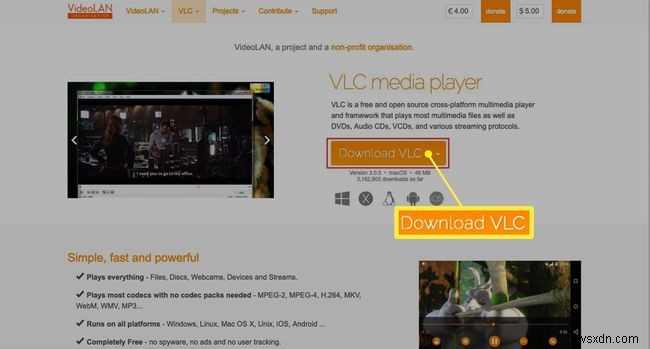
-
アプリをインストールします。
-
VLCを起動します 。
-
コンピューターで映画を見つけてVLCにドラッグするか、メディアを開くを選択します Mac(またはメディア>ファイルを開く Windowsの場合)ファイルセレクターを起動します。

追加すると、ムービーの再生が自動的に開始されます。映画は、削除するまでVLCプレイリストに残ります。
ファイルをドラッグアンドドロップするか、ファイルを選択して、ムービーを追加できます。>ファイルを開く ファイルセレクターを使用します。
-
Windows PC で Google ドライブをダウンロードして使用する方法
Google ドライブをしばらく使用している場合は、ついに PC でデスクトップ アプリを入手するときが来たのかもしれません。アプリはすべての主要なプラットフォームでシームレスに動作するため、ファイルのアップロードやアクセスに問題はありません。 それでは、まず Windows PC に Google ドライブ アプリをダウンロードする方法を見てみましょう。 Windows PC で Google ドライブをダウンロードする方法 PC から直接 Google ドライブにアクセスするには、まず Google からドライブ アプリをダウンロードしてセットアップする必要があります。開始方法は次のと
-
Google、Facebook、Twitter のデータをダウンロードする方法
データ侵害は、私たちが最近耳にするのに慣れてきた非常に一般的な用語です!多くのウェブサイトやソーシャル メディア アカウントは、私たちのデータにアクセスして、名前、姓、連絡先番号、現在地などを含む個人情報を確認します。この情報は、ウェブサイトの所有者が使用して、よりパーソナライズされたエクスペリエンスを提供します。しかし、運が悪いと、サイバー犯罪者がこのデータを入手する可能性もあり、それは悪夢の始まりにすぎません. 最近、Facebook ケンブリッジ大学のデータ詐欺について聞いたことがありますか?久々にニュースで話題になりました。この大規模なスキャンダルで、8,700 万人を超えるユーザー
